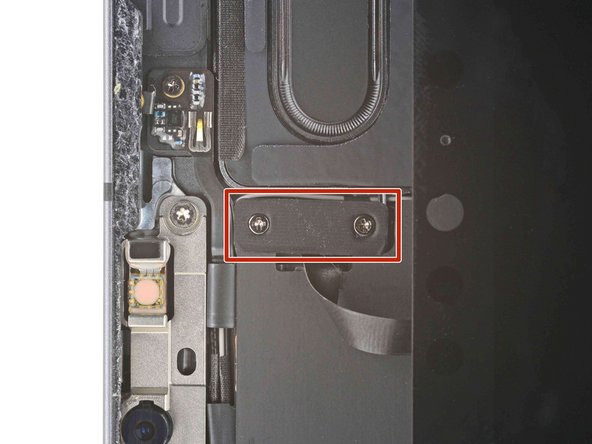Introducción
Sigue esta guía para reemplazar el conjunto de la cámara frontal en tu iPad Pro 11" 2.ª generación.
El conjunto de la cámara frontal incluye la cámara frontal, la cámara Face ID y el proyector de puntos infrarrojos. Este componente está emparejado con la placa lógica de tu iPad Pro y debes reemplazarlo con ella, o perderás la capacidad de Face ID. Sigue this guide para reemplazar la placa lógica en tu iPad Pro.
Si tu batería está hinchada, toma las precauciones adecuadas.
Algunas fotos en esta guía muestran la pantalla desconectada y completamente removida. Esto no es necesario para el procedimiento, por lo que esta guía omite esos pasos. Si deseas quitar la pantalla, sigue this guide.
Algunas fotos muestran el conector de la batería bloqueado con dos tiras de tarjeta. Si bien este es un método opcional, es más confiable descargar completamente la batería. Ignore esta discrepancia visual mientras trabaja con la guía.
Qué necesitas
-
-
Desconecta cualquier cable y apaga completamente tu iPad.
-
-
-
Módulo de cámara, sensores de luz ambiental, sensor de proximidad y micrófono frontal
-
Cables de pantalla
-
Imanes de pantalla
-
Bordes LCD
-
-
-
Aplica un iOpener calentado en el borde derecho de la pantalla durante dos minutos.
-
-
-
Tira de la manija azul hacia atrás para desbloquear los brazos del Anti-Clamp.
-
Coloca un objeto debajo de tu iPad de modo que quede nivelado entre las ventosas.
-
Coloca las ventosas cerca del centro del borde derecho: una en la parte superior y otra en la inferior.
-
Mantén firme la parte inferior del Anti-Clamp y presiona firmemente hacia abajo la copa superior para aplicar succión.
-
-
-
Tira de la manija azul hacia adelante para bloquear los brazos.
-
Gira el mango en el sentido de las agujas del reloj 360 grados o hasta que las copas comiencen a estirarse.
-
Asegúrate de que las ventosas permanezcan alineadas entre sí. Si comienzan a desalinearse, afloja ligeramente las ventosas y vuelve a alinear los brazos.
-
-
-
Espera un minuto para darle al adhesivo la oportunidad de liberarse y presentar un espacio de apertura.
-
Si la pantalla no se calienta lo suficiente, puedes usar un secador de pelo para calentar el borde derecho del iPad.
-
Inserta una púa de apertura debajo de la pantalla cuando el Anti-Clamp cree un espacio lo suficientemente grande.
-
Salta el siguiente paso.
-
-
-
Aplica una manija de succión al borde derecho de la pantalla, a unos 5 cm del borde inferior.
-
Tira hacia arriba del mango de succión con presión firme y constante para crear un espacio lo suficientemente pequeño como para insertar una púa de apertura.
-
Inserta la punta de una púa de apertura en el espacio.
-
-
-
Inserta una nueva púa de apertura en el espacio que acabas de crear.
-
Desliza la púa a lo largo del borde derecho para separar el adhesivo.
-
Deja la púa en la esquina superior derecha para evitar que el adhesivo se vuelva a sellar.
-
-
-
Aplica un iOpener calentado en el borde superior de la pantalla durante dos minutos.
-
-
-
No insertes una púa de apertura a más de 2 mm cerca de los bordes superiores izquierdo y derecho o dañarás los sensores de luz ambiental.
-
No insertes una púa de apertura a más de 1 mm cerca del centro del borde superior o dañarás el módulo de la cámara, el sensor de proximidad y el micrófono frontal.
-
-
-
Inserta una nueva púa de apertura en el espacio que acabas de crear.
-
Desliza la púa a lo largo del borde superior derecho y detente cuando llegues al sensor de luz ambiental derecho.
-
Deja la púa a la derecha del sensor para evitar que el adhesivo se vuelva a sellar.
-
-
-
Inserta una nueva púa de apertura a la izquierda del sensor de luz ambiental.
-
Desliza la púa a lo largo del borde superior izquierdo y detente cuando llegues al sensor de luz ambiental izquierdo.
-
Una vez que se haya separado el adhesivo del borde superior, puedes quitar las dos púas cerca de los sensores de luz ambiental.
-
-
-
-
Aplica un iOpener calentado en el borde inferior de la pantalla durante dos minutos.
-
-
-
Inserta una nueva púa de apertura en la esquina inferior derecha debajo de la púa existente.
-
Desliza la púa por la esquina inferior derecha para separar el adhesivo.
-
-
-
Aplica un iOpener calentado en el borde izquierdo de la pantalla durante dos minutos.
-
-
-
Los cables de la pantalla están ubicados dentro de pequeñas hendiduras del marco y requieren que se inserte una púa de apertura en un ángulo de 45°.
-
Hay secciones planas del marco que requieren que se inserte una púa de apertura horizontalmente.
-
-
-
Inserta una púa de apertura en un ángulo de 45˚ justo encima de la esquina inferior izquierda.
-
Desliza con cuidado la púa a lo largo del borde izquierdo, deteniéndote cuando llegues a la sección plana del marco.
-
-
-
Separa el adhesivo restante, asegurándote de seguir las instrucciones exactamente como están escritas.
-
Desliza la púa en un ángulo de 45˚ hacia abajo y no la insertes más de 5 mm.
-
Desliza la púa horizontalmente y no la insertes más de 5 mm.
-
-
-
Toma dos esquinas opuestas de la pantalla y separa suavemente el resto del adhesivo.
-
Mueve la pantalla hacia la esquina inferior derecha del marco hasta que quede descubierto el cable plano del sensor de luz ambiental cerca del borde superior.
-
-
-
Utiliza un destornillador Phillips para quitar los dos tornillos que sujetan el soporte del cable del sensor de luz ambiental a la placa lógica:
-
Un tornillo de 1,3 mm
-
Un tornillo de 2,0 mm
-
-
-
Utiliza un par de pinzas o los dedos para quitar el soporte.
-
-
-
Utiliza el extremo plano de un spudger para desconectar el cable del sensor de luz ambiental levantándolo hacia arriba sobre los conectores de presión.
-
-
-
Agarra el borde derecho de la pantalla y dóblala para abrirla como un libro.
-
Coloca la pantalla sobre el borde izquierdo del iPad.
-
-
-
Usa un destornillador Phillips para remover los tres tornillos de 1.2 mm que aseguran la carcasa del cable inferior a la tarjeta lógica,
-
-
-
Usa pinzas o tus dedos para retirar la carcasa del cable inferior.
-
-
-
Utiliza un destornillador Phillips para quitar los cuatro tornillos que sujetan el blindaje del cable superior a la placa lógica:
-
Tres tornillos de 1,2 mm
-
Un tornillo de 2,0 mm
-
-
-
Utilice pinzas o los dedos para quitar el blindaje superior del cable.
-
-
-
Utiliza el extremo puntiagudo de un spudger para desconectar el cable del proyector de puntos IR.
-
-
-
Utiliza el extremo puntiagudo de un spudger para desconectar la cámara frontal y la cámara Face ID.
-
-
-
Desliza una púa de apertura entre el cable de la cámara de infrarrojos y la placa lógica para separarlo.
-
-
-
Repite el mismo procedimiento para el cable de la cámara.
-
-
-
Utiliza un destornillador Torx T3 para quitar los dos tornillos de 2,3 mm que sujetan el conjunto de la cámara frontal al marco.
-
-
-
Utiliza el extremo puntiagudo de un spudger para hacer palanca y aflojar el conjunto de la cámara frontal.
-
-
-
Utilice pinzas o los dedos para quitar el conjunto de la cámara frontal.
-
Compara la nueva pieza de repuesto con la original. Es posible que tengas que transferir los componentes restantes o quitar los adhesivos de la nueva pieza antes de instalarla.
Para volver a ensamblar el dispositivo, sigue estas instrucciones en orden inverso.
Lleva tus desechos electrónicos a un centro de reciclaje certificado por R2 o e-Stewards.
¿La reparación no salió como lo habías planeado? Prueba con alguna solución de problemas básicos o pide ayuda a nuestra comunidad de respuestas de iPad Pro 11" 2nd Gen.
Compara la nueva pieza de repuesto con la original. Es posible que tengas que transferir los componentes restantes o quitar los adhesivos de la nueva pieza antes de instalarla.
Para volver a ensamblar el dispositivo, sigue estas instrucciones en orden inverso.
Lleva tus desechos electrónicos a un centro de reciclaje certificado por R2 o e-Stewards.
¿La reparación no salió como lo habías planeado? Prueba con alguna solución de problemas básicos o pide ayuda a nuestra comunidad de respuestas de iPad Pro 11" 2nd Gen.
Un agradecimiento especial a estos traductores:
100%
¡ Angel nos está ayudando a reparar el mundo! ¿Quieres contribuir?
Empezar a traducir ›